Hinweis
Für den Zugriff auf diese Seite ist eine Autorisierung erforderlich. Sie können versuchen, sich anzumelden oder das Verzeichnis zu wechseln.
Für den Zugriff auf diese Seite ist eine Autorisierung erforderlich. Sie können versuchen, das Verzeichnis zu wechseln.
Hinweis
Administratoreinstellungen sind nur für Kunden mit Office 365 für Bildungseinrichtungen und Microsoft 365 Apps for Business verfügbar. Um auf diese Einstellungen zuzugreifen, melden Sie sich bei https://admin.microsoft.com mit Ihrem Geschäfts- oder Schulkonto an.
Im Microsoft 365 Admin Center
Im Microsoft 365 Admin Center kann ein Office-App-Administrator mit der Rolle "Anwendungsadministrator" externe Freigabeeinstellungen steuern, Namen von Personen in ihren organization aufzeichnen und/oder interne Formulare vor Phishing schützen.
So rufen Sie diese Einstellungen auf:
Melden Sie sich bei https://admin.microsoft.com mit Ihrem Geschäfts- oder Schulkonto an.
Wählen Sie Einstellungen>Organisationseinstellungen aus.
Hinweis
Wenn die Option Einstellungen nicht angezeigt wird, wählen Sie im linken Bereich
 Alle anzeigen aus.
Alle anzeigen aus.Klicken Sie auf der Seite Einstellungen unter der Registerkarte Dienste auf Microsoft Forms.
Führen Sie die nachstehenden Schritte für bestimmte Einstellungen aus.
Externe Freigabe
Sie können steuern, ob externe Benutzer mit Benutzern in Ihrer Organisation an einem Formular oder Test zusammenarbeiten dürfen. Beispiel: Ein Benutzer in Ihrer Organisation erstellt ein Formular, möchte aber Folgendes damit tun:
Er möchte einen Link zum Formular an Personen außerhalb Ihrer Organisation senden und die Antworten von externen Personen erfassen.
Er möchte mit Personen außerhalb Ihrer Organisation am Formular zusammenarbeiten (z. B. Bearbeiten von Fragen, Ändern des Designdesigns)..
Er möchte das Formular als Vorlage teilen, damit Personen außerhalb Ihrer Organisation das Formular für ihre eigenen Zwecke duplizieren können.
Er möchte eine Zusammenfassung der Formularergebnisse für Personen außerhalb Ihrer Organisation freigeben.
Tipp
Erfahren Sie mehr über das Freigeben/Teilen eines Formulars für die Zusammenarbeit.
So steuern Sie Einstellungen für die externe Freigabe im Microsoft 365 Admin Center:
Im Microsoft Forms-Bereich verfügt die Einstellung für die externe Freigabe über vier Optionen, die alle standardmäßig aktiviert sind. Deaktivieren Sie die Optionen, die Sie nicht verwenden möchten.
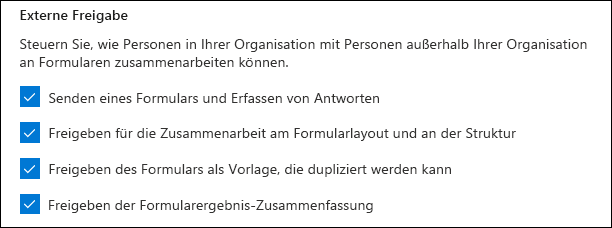
Hinweis
Wenn Sie Benutzern in Ihrem organization die Möglichkeit bieten möchten, eine Umfrage in Outlook zu erstellen, muss die Option Link zum Formular senden und Antworten sammeln aktiviert sein.
Wählen Sie Änderungen speichern aus.
Namen von Personen in Ihrer Organisation aufzeichnen
Sie können auswählen, ob Sie Namen von Formularantwortern erfassen möchten:
Im Microsoft Forms-Bereich ist die Einstellung Namen standardmäßig aufzeichnen unter Namen von Personen in Ihrer Organisation aufzeichnen standardmäßig aktiviert. Deaktivieren Sie diese Option, wenn keine Namen mit Antworten aufgezeichnet werden sollen.

Wählen Sie Änderungen speichern aus.
Phishingschutz
Sie können einen automatischen Scan von Formularen innerhalb Ihrer Organisation zur Erkennung von Phishing einrichten:
Im Microsoft Forms-Bereich ist die Einstellung Interner Phishingschutz unter Phishingschutz standardmäßig aktiviert. Deaktivieren Sie diese Option, wenn Sie keine Phishing-Scans für Formulare in Ihrer Organisation ausführen möchten.
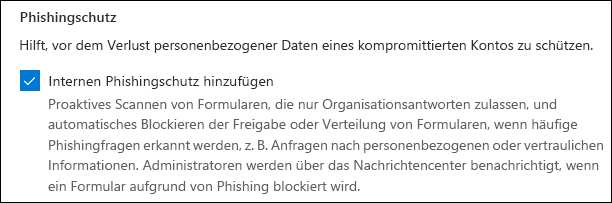
Wählen Sie Änderungen speichern aus.
YouTube und Bing zulassen
Sie können auswählen, ob Sie Personen in Ihrer Organisation das Hinzufügen von Bildern aus Bing oder YouTube-Videos zu ihren Umfragen gestatten möchten.
Im Microsoft Forms-Bereich ist die Einstellung Bing Suche, YouTube-Videos einschließen unter YouTube und Bing zulassen standardmäßig aktiviert. Deaktivieren Sie diese Option, wenn Personen in Ihrer Organisation keine Bilder von Bing.com oder Videos aus YouTube.com zu Formularen hinzufügen können sollen.
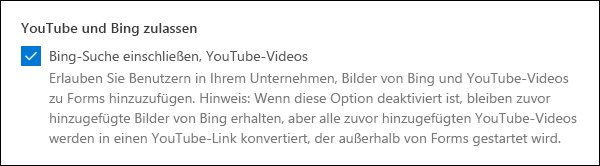
Wählen Sie Änderungen speichern aus.
Deaktivieren oder Aktivieren der Microsoft Forms-Benutzerlizenzzuweisung
Wenn Sie Microsoft Forms für einen Benutzer deaktivieren, kann diese Person Microsoft Forms nicht verwenden. Die Forms-Kachel wird im Microsoft 365 App-Startfeld und auf der Startseite ausgeblendet. Lesen Sie, wie Sie Benutzern in Microsoft 365 Apps for Business Lizenzen zuweisen, und erfahren Sie, wie Sie Microsoft Forms für eine Einzelperson aktivieren oder deaktivieren.
Sie können auch Microsoft Forms für Ihre gesamte Organisation deaktivieren oder aktivieren.